 Thiên Sơn
Thiên SơnNhững cách xem Youtube không quảng cáo mà không phải ai cũng biết
Youtube là ứng dụng xem video đã rất quen thuộc với mọi người. Ứng dụng này giúp mọi người có thể giải tỏa được mọi căng thẳng sau những khi học tập, sau lúc làm việc tập trung, căng thẳng. Tuy nhiên việc xuất hiện quảng cáo sẽ làm cho trải nghiệm việc xem của bạn bị gián đoạn lại. Ở bài viết dưới đây sẽ chia sẻ cho bạn những cách xem Youtube không quảng cáo.
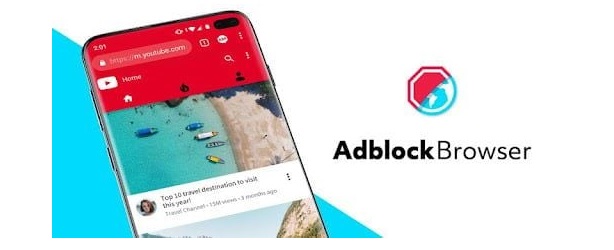
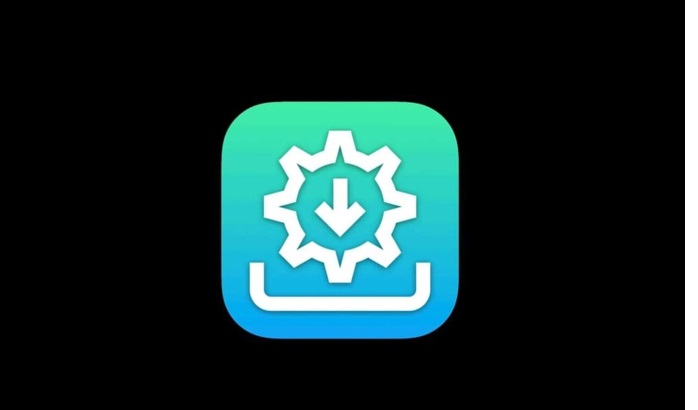
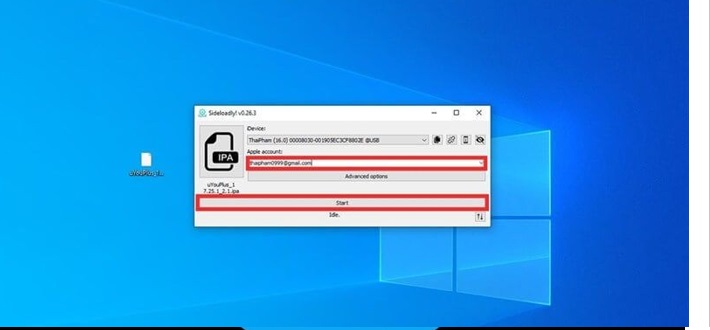
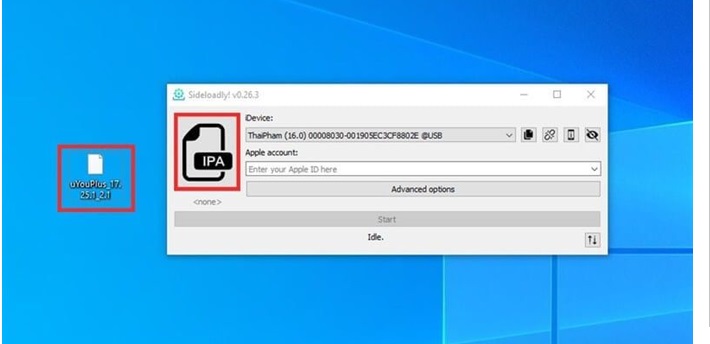
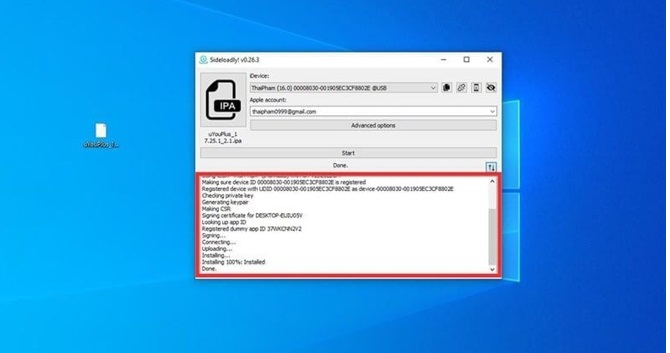
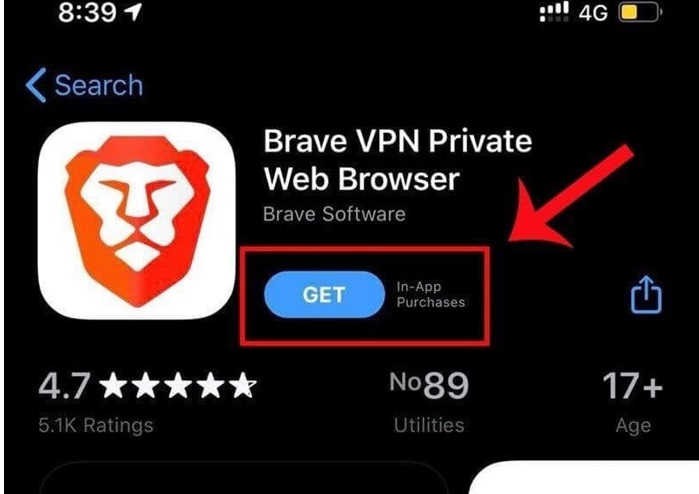
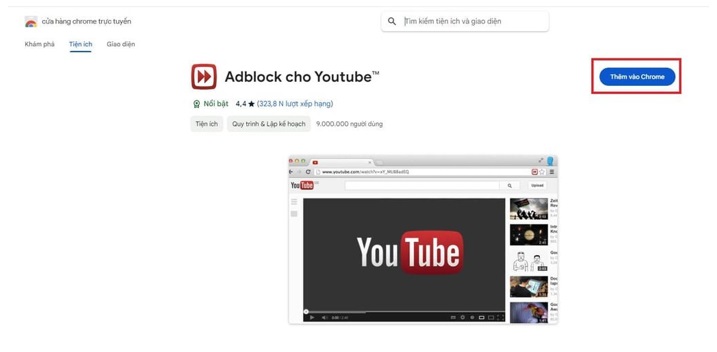
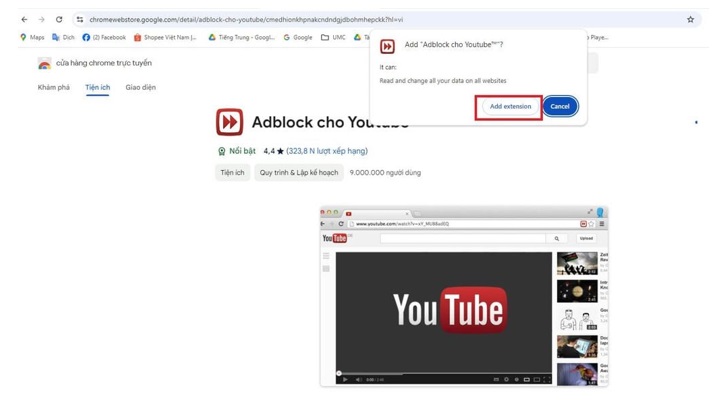
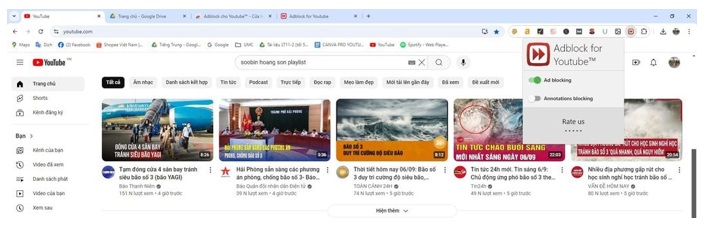

Lưu ý: Tuy nhiên đây chỉ là cách tạm thời vì dựa vào ở lỗ hỏng của Youtube. Khi bị Youtube phát hiện ra bạn sẽ không thể sử dụng được cách này được.